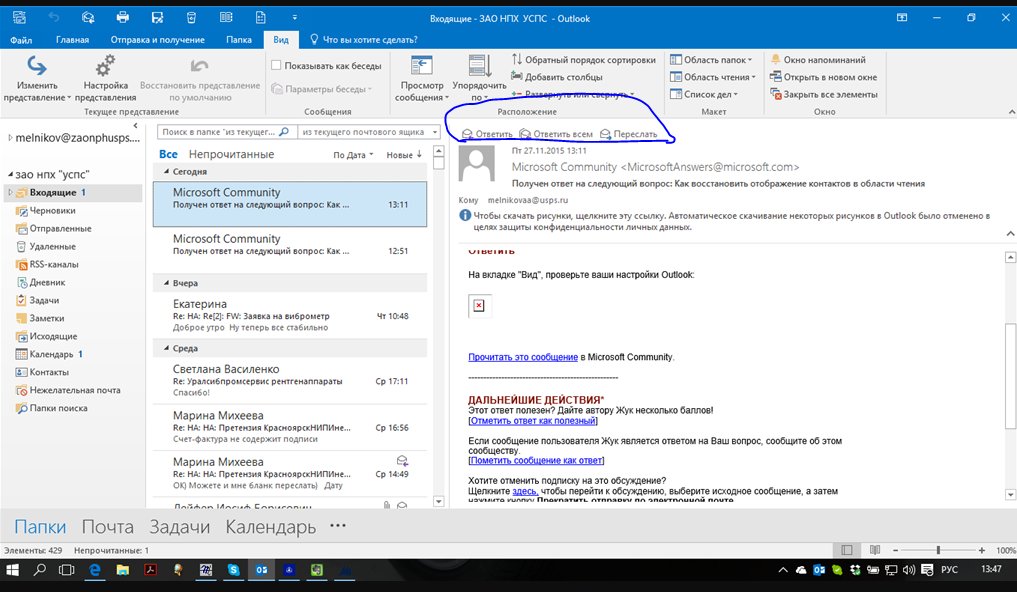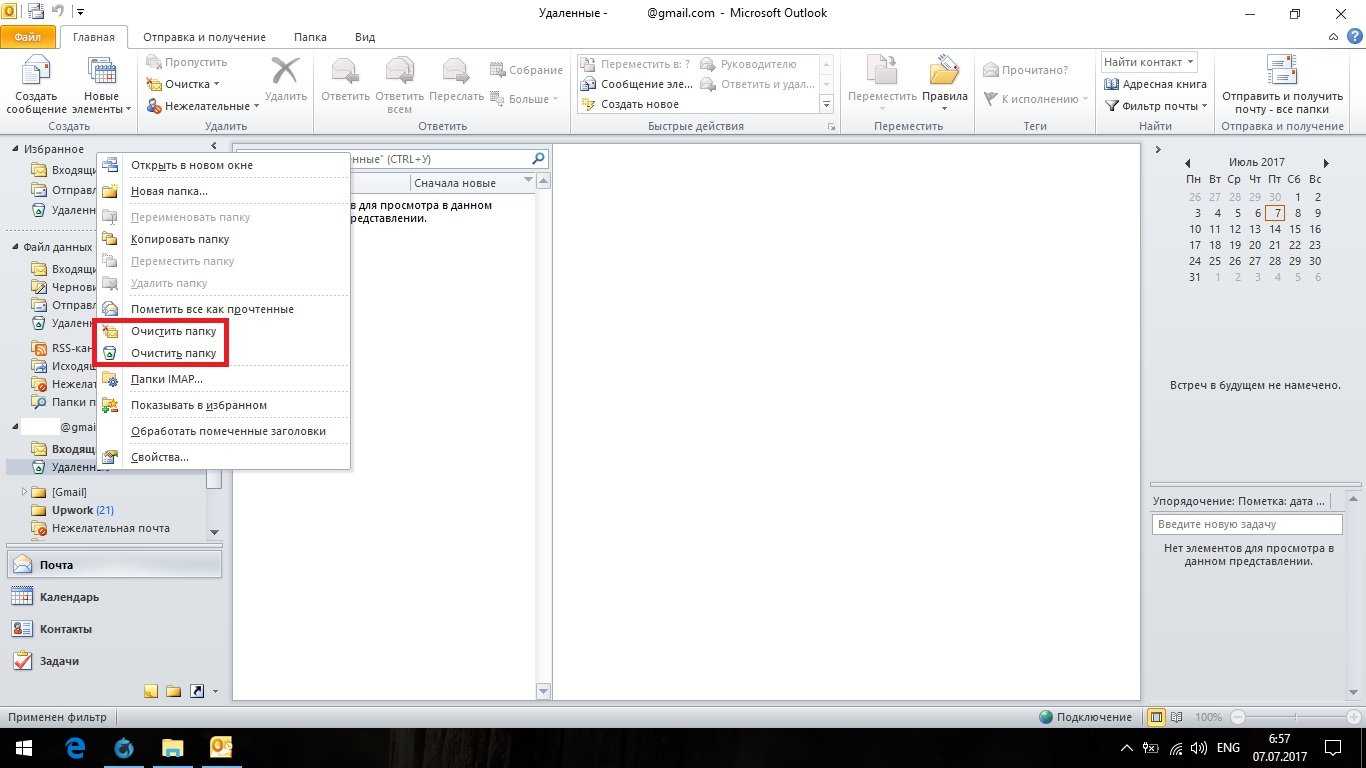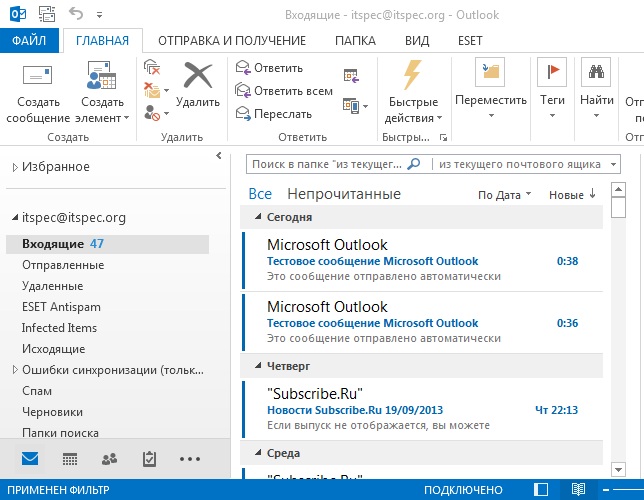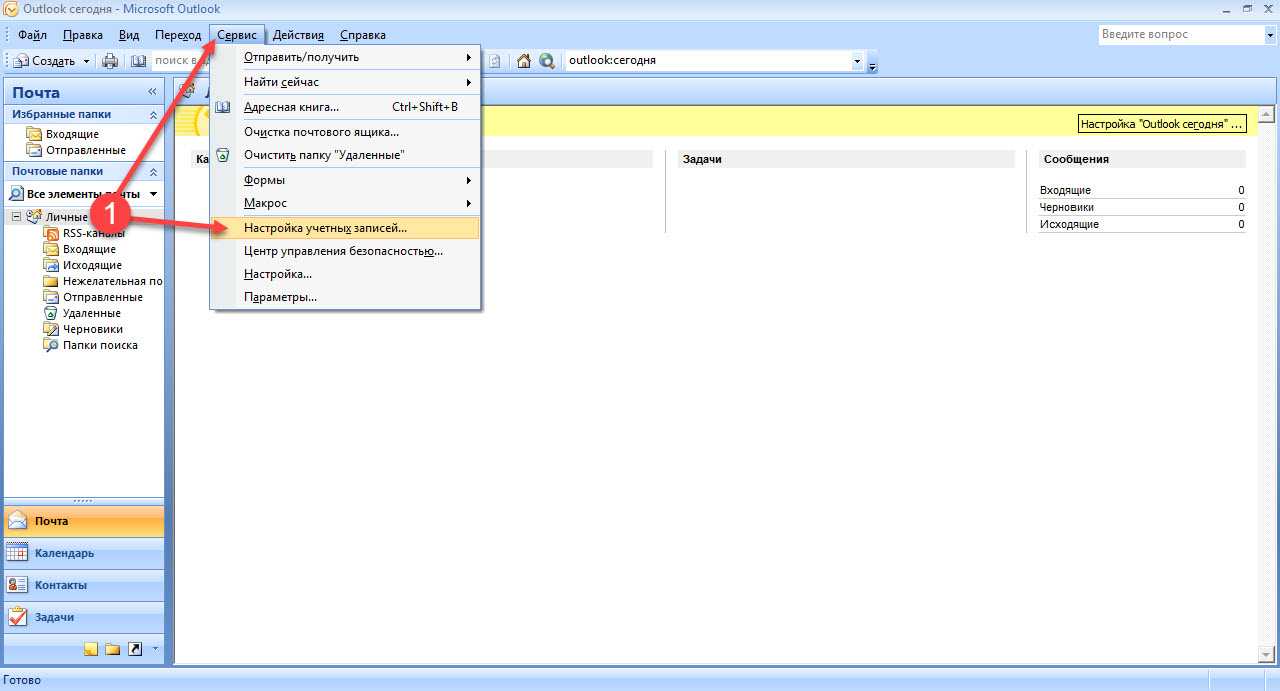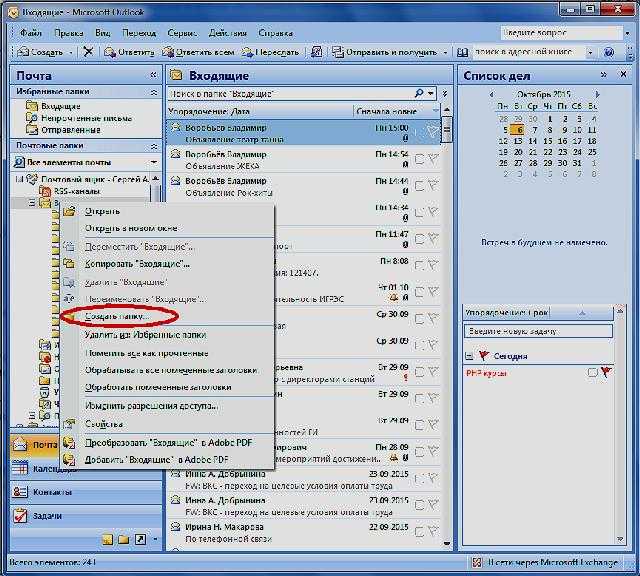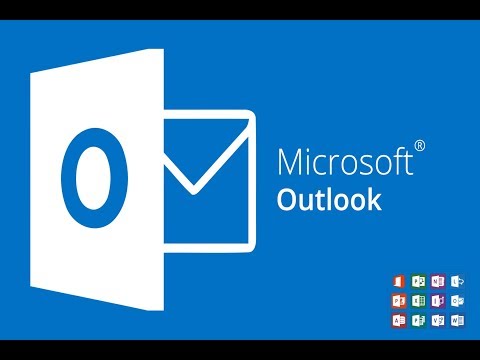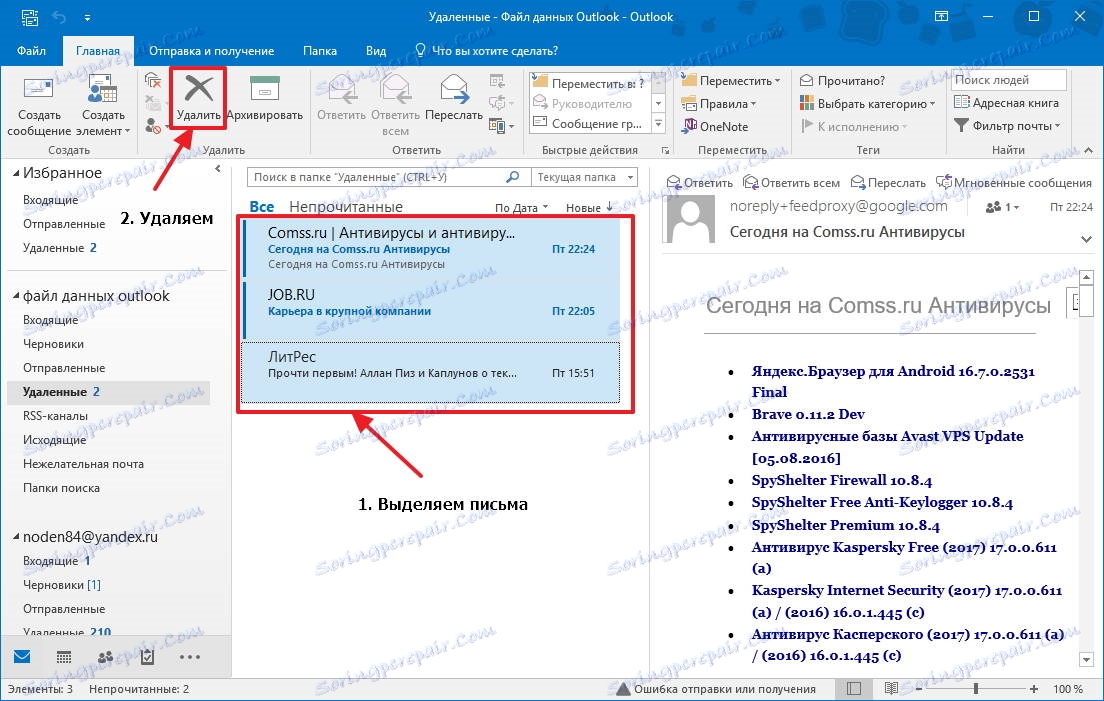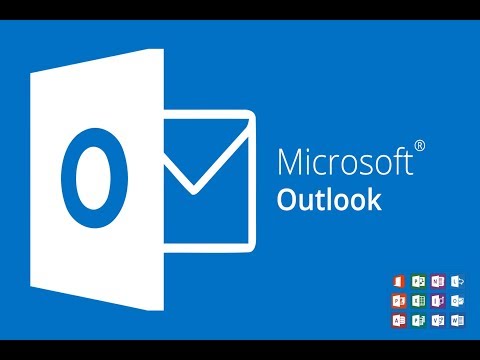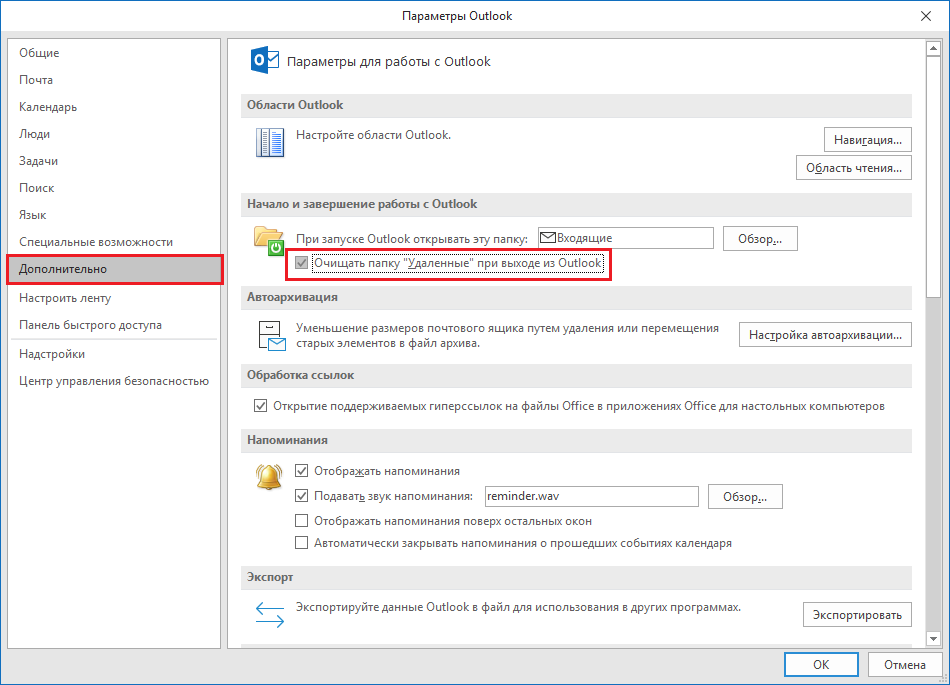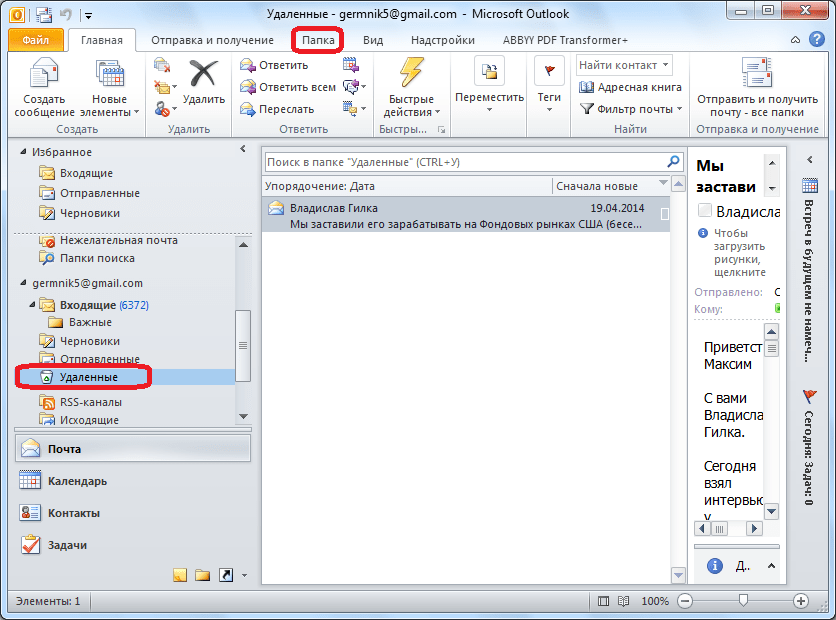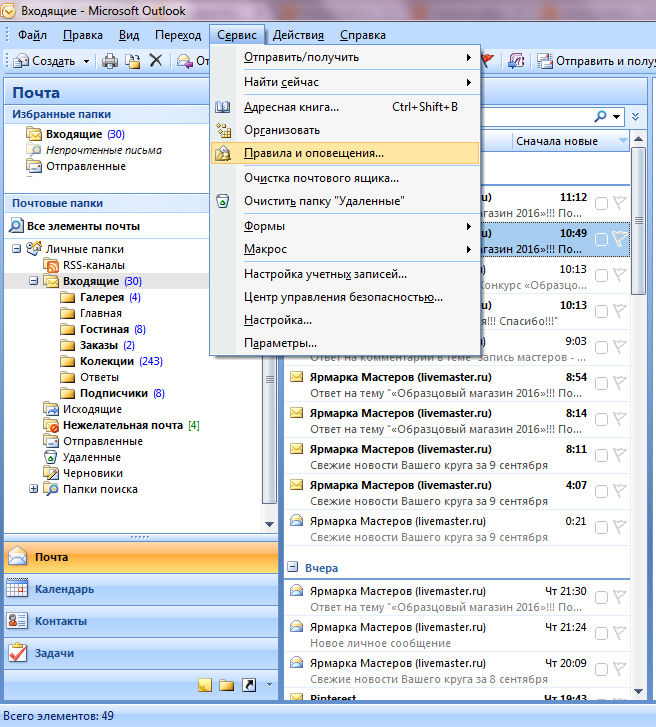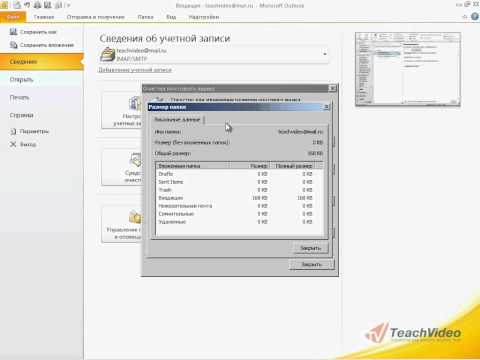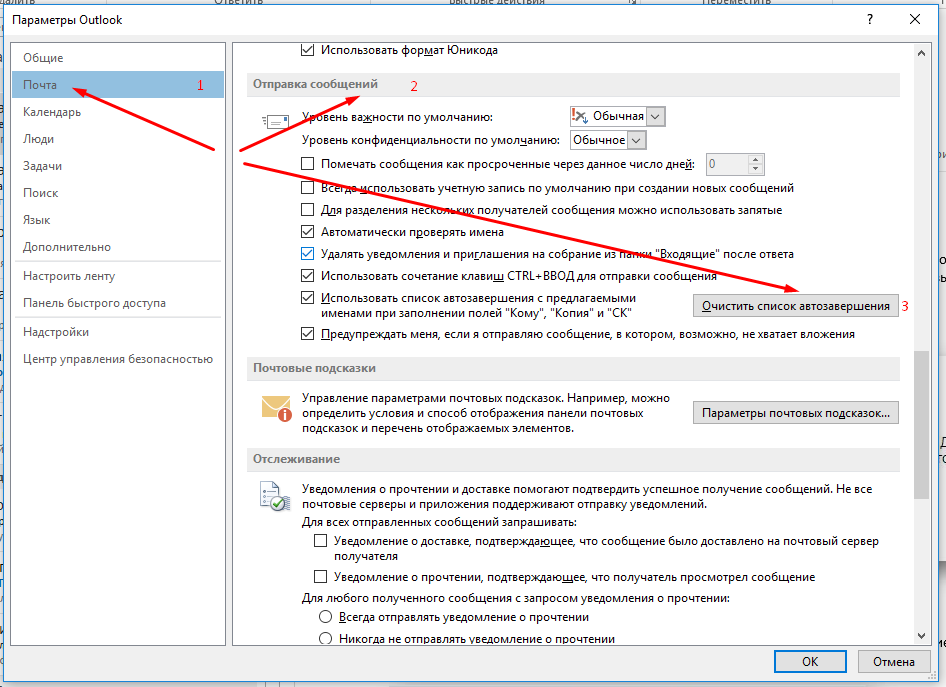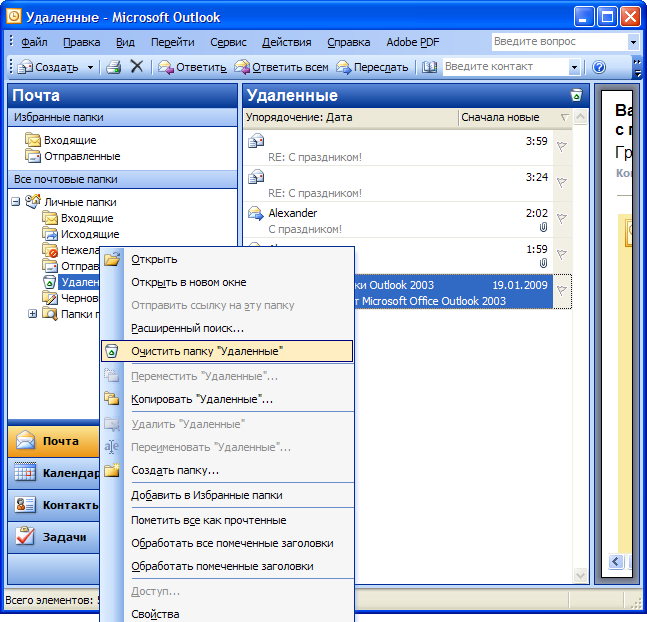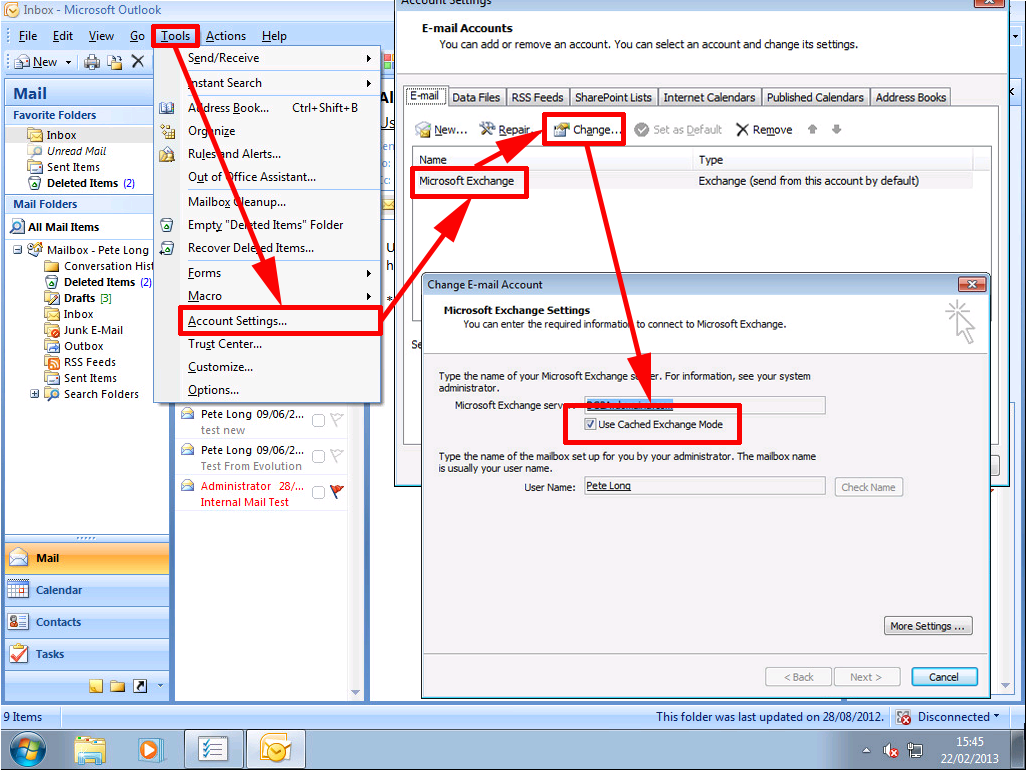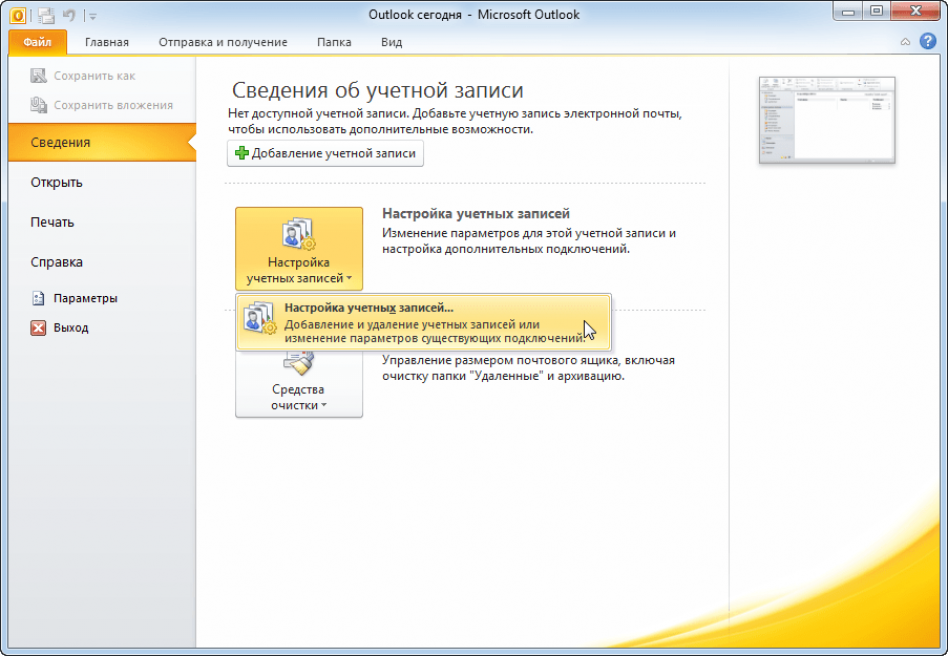Эффективные способы удаления писем в Microsoft Outlook
На этой странице вы найдете полезные советы по удалению писем в Microsoft Outlook, которые помогут вам быстро и легко очистить вашу почту.
Чтобы удалить одно письмо, откройте Microsoft Outlook, выберите нужное письмо и нажмите клавишу Delete на клавиатуре.
Outlook Отзыв, замена или повторная отправка отправленного сообщения электронной почты
Для удаления нескольких писем одновременно, удерживайте клавишу Ctrl и щелкайте по каждому письму, которое хотите удалить, затем нажмите клавишу Delete.
MS Outlook 2016. Входящие письма, пересылка писем, команды, удаление сообщений.
Если нужно удалить все письма в папке, выберите папку, нажмите Ctrl + A для выделения всех писем, затем нажмите Delete.
14 Удаление сообщения в Outlook
Используйте опцию Очистить папку для мгновенного удаления всех писем в выбранной папке. Эту опцию можно найти в контекстном меню папки.
16 Очистка папки в Outlook
Настройте правила для автоматического удаления ненужных писем. Это можно сделать через меню Правила и оповещения.
Как удалить отправленное письмо в Outlook
Перемещайте важные письма в архив, чтобы не удалять их случайно. Для этого выделите письмо, щелкните правой кнопкой мыши и выберите Переместить в архив.
⚕️ Восстановление данных Outlook 📧 после сбоя, форматирования, удаления писем, контактов или pst
Регулярно очищайте папку Удаленные для освобождения места. Письма в этой папке продолжают занимать место, пока их не удалят окончательно.
Используйте функцию Поиск для нахождения и удаления старых и ненужных писем. Введите ключевые слова или даты в строку поиска, затем удалите найденные письма.
Средства очистки в Outlook 2010 (29/41)
Периодически проверяйте папку Спам и удаляйте письма, которые туда попали. Это поможет поддерживать чистоту вашей почты.
Настройка архивации outlook
Для экономии времени используйте сочетания клавиш, такие как Ctrl + D для удаления выбранного письма, чтобы ускорить процесс работы с почтой.